Reklaam
Alates vähemalt 1980ndate keskpaigast olen olnud Microsoft Windows mees. Pärast mõne huvitava Linuxi distros testimist võin ausalt öelda, et Linux on minust tegelikult võitu saanud.
MS-DOS-ist kuni Windows 8.1-ni jäin oma kaitses kindlameelseks, sest see on ainus viis täieliku ja produktiivse olemise tagamiseks kogemus arvutikasutajana oli Windowsi personaalarvuti olemasolu, millel oli juurdepääs paljudele Windowsi käsutuses olevatele tarkvaradele kasutajad. Pärast siiski proovisin hiljuti Chromebooki Lülitage Chromebookile kohe ümber (ja ärge kunagi vaadake tagasi)Olen vastu võtnud, uurinud iga Windowsi OS-i, kohandanud seda ja lõpuks õppinud neid kõiki erinevatel põhjustel armastama. Kas soovite teada, miks ma olen täna Chromebooki kutt? Loe rohkem , näitas mulle, et võib-olla võivad muud opsüsteemid olla sama produktiivsed.
Kuna Chrome OS põhineb tegelikult Linuxi kernelil, on siis täiesti loogiline mõte kaaluda, kas muud Linuxi distributsioonid võiksid olla kasulikud. Ideaalne viis Linuxi proovimiseks kõigile, kes on Linuxi jaoks täiesti uued ja ei soovi investeerida uues riistvaras, on katsetada seda mõne vanema arvuti abil, mille Windows lihtsalt lakkas töötamast peal. Õnneks oli mul kolm sellist süsteemi, millega mängida.
Millist Linuxi distrot peaksin kasutama?
Üks levinumaid küsimusi, mille leidsin enamiku Linuxi foorumite jaotisest „algaja”, oli uute kasutajate küsimine millist Linuxi distro nad peaksid proovima Parimad Linuxi töötavad distrodParimaid Linuxi distrosid on raske leida. Kui te ei loe meie mängude parimate Linuxi opsüsteemide nimekirja, Raspberry Pi ja palju muud. Loe rohkem . Mul olid samad küsimused, eriti kuna minu puhul nõudis minu riistvara spetsifikatsioon distrot, mis ei olnud liiga nõudlik.
Ma sain tegelikult MakeUseOfi ettevõttesiseselt Linuxi kirjutajatelt parimaid ettepanekuid. Nad soovitasid proovida PeppermintOS-i, Bodhi Bodhi Linux on ilus ja töötab väga vanades arvutites [Linux]Proovige kerget ja kaunist Linuxi distrot, mis töötab väga vana riistvara peal. Bodhi Linux töötab ainult 300 MHz sagedusega protsessorites, nii et kujutage ette, kui hästi see teie arvutis töötab. Valgustuse töölauaga ... Loe rohkem või Ubuntu kerge versioon, selles järjekorras.
See oli esimene süsteem, millega ma tööle hakkasin - Intel Pentium 4 protsessoriga Dell Dimension 4600.

Isegi Windows XP-ga jooksis süsteem tegelikult kohutavalt pärast täielikku taastamist Kuidas oma HP sülearvutit tehaseseadetele lähtestada?Huvitav, kuidas HP sülearvuti tehaseseadetele lähtestada? Siin on meetodid, kuidas taastada iga HP arvuti vaikeseaded. Loe rohkem , mis pani mind mõtlema, kas võib-olla seisan rikkega opsüsteemi asemel rikkena riistvara ees. Süsteemi BIOS sisaldas siiski võimalust USB kaudu buutida, mis tegi mõnusaks süsteemiks Linuxi mitmete distroside testimise, ilma et oleks vaja hunnikut CD-sid põletada.

Lähen selle toimimise põhiprotsessi üle, kuid aastate jooksul oleme pakkunud mitmeid väga kasulikke juhendeid, mis on endiselt asjakohased, sõltuvalt sellest, millist opsüsteemi või riistvara alustate. Kui otsite üksikasjalikke juhendeid Linuxi installimise kohta (mitte teie oma kogemus on selline - mis on selle artikli eesmärk), võiksite vaadata ühte neist juhendid.
- Installige Linux MacBook Pro'sse Kuidas installida ja topeltkäivituse Linuxi oma MacileSiit saate teada, kuidas Linuxi oma Mac-i installida. Võite proovida topeltkäivitust Ubuntu või asendada macOS täielikult Linuxiga! Loe rohkem
- Installige Linux Chromebooki Kuidas installida Linux ChromebookiKas vajate oma Chromebooki Skype'i? Kas teil jääb vahele, et teil pole Steami kaudu juurdepääsu mängudele? Kas soovite kasutada VLC Media Playerit? Seejärel alustage Linuxi kasutamist oma Chromebookis. Loe rohkem
- Installige Linux Windowsi või Maci jaoks 3 Linuxi installimise viisid Windowsi või Maci jaoks Loe rohkem
Proovisõidu korral Linuxi abil mõnes vanas süsteemis võite kasutada mõlemat UNetbootin või Rufus, sõltuvalt teie eelistustest. Meie ettevõttesisene Linuxi ekspert Michael Tunnell, kes mind selle protsessi ajal tohutult aitas, soovitas Rufust oma valitud rakenduseks luua reaalajas Linuxi USB-dong.
Looge USB-st reaalajas USB
Pole tähtis, millist Linuxi distrot soovite proovida, protsess on peaaegu alati sama. Laadige alla ISO-fail ja looge reaalajas USB või Live CD.
UNetbootiniga Kuidas installida Linuxi hõlpsalt UNetbootini kasutadesOleme juba rääkinud Linuxist ja miks peaksite seda proovima, kuid arvatavasti on kõige raskem Linuxiga harjumine selle omandamine. Windowsi kasutajate jaoks on lihtsaim viis ... Loe rohkem , on selle tegemine tõesti lihtne, eriti seetõttu, et see sisaldab ka võimalust valida tavaliselt installitavate Linuxi distroside hulgast - see teeb allalaadimise lihtsaks kui soovitud distro valimine.
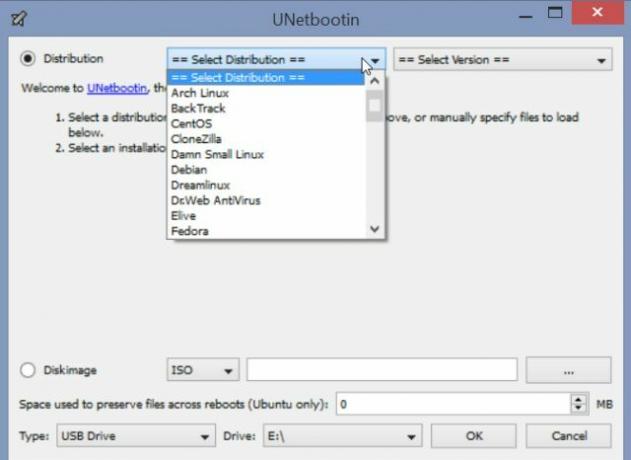
Minu puhul olin juba alla laadinud mitu ISO-faili, nii et selle võimaluse kasutasin alati UNetbootini kasutamisel. See suvand asub peaakna allosas.
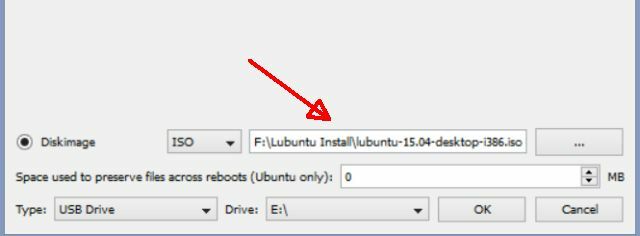
Selles on kõik olemas - valite oma USB-draivi ja UNetbootin loob just sellise USB-mälupulga.
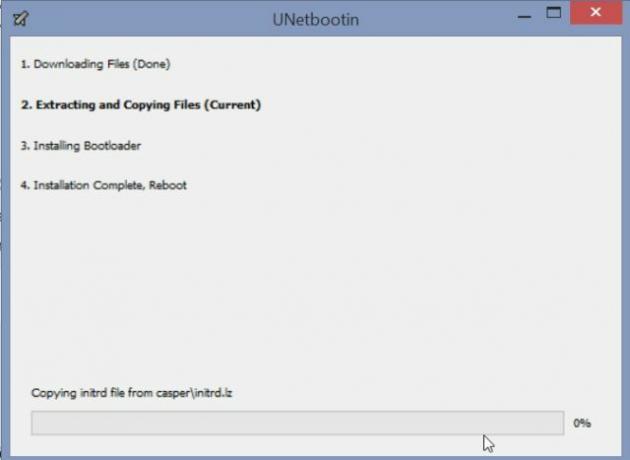
Kui te ei saa USB-st alglaadida (mida paljud vanemad süsteemid ei saa), peate seda tegema põletage selle asemel reaalajas CD Pange oma Linuxi distro elavale CD-leViimasel ajal on kärbitud ka live DVD-sid ja USB-sid. Need reaalajas süsteemid on opsüsteemi täisversioonid, mis töötavad täielikult antud kandjalt. Loe rohkem . Seal on lugematu arv lahendusi ISO-faili kirjutamine elavale CD-le Kuidas luua Windowsi jaoks ülim alglaadimis-CD Loe rohkem , aga minu puhul mina valis CDBurnerXP, lihtsalt seetõttu, et nagu UNetbootin, on seda nii lihtne kasutada - nagu üks klõps ISO faili valimiseks ja oletegi valmis.
Alglaadimine USB-le või CD-le
Enamiku arvutite puhul nõuab alglaadimismenüüsse jõudmine süsteemi buutimise ajal F12 vajutamist. See avab ekraani, kus saate valida, millelt käivitada - kõvakettale, CD-le või USB-le. Kui olete valinud ükskõik millise rea Live installifailid, näete tavaliselt selle Linuxi jaotuse installimenüüd.
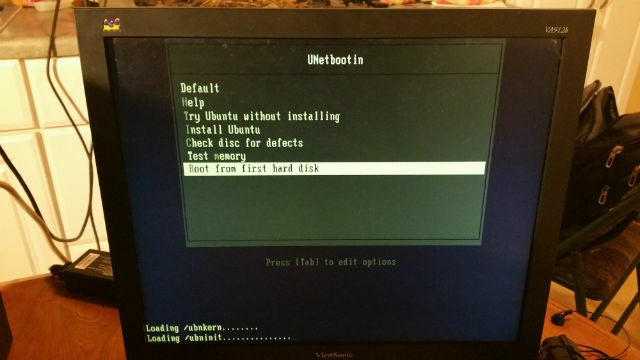
Tema kiire ots on säästa tunde intensiivne peavalu: kui leiate, et pärast valiku „Install xxx” valimist jääb ekraan tühjaks ja midagi ei juhtu, peate lisage alglaadimisparameetrite lõppu „nomodeset”.
Ärge laske sellel fraasil teid hirmutada, kui te ei tea, mida kuradit ma räägin. See on tavaline probleem, mis juhtub, eriti kui installite vanemasse süsteemi. Kuna enamikul uutest tuumadest on videorežiimi sätted sisse ehitatud otse kerneli, nii et kasutajatel võib olla sisselogimiskuvale viiv kõrge eraldusvõimega läbilõige. Probleem on selles, et paljud neist vanematest videokaartidest ei tööta selle tõttu korralikult, seega Parameeter “nomodeset” käsib kernelil vältida videodraiverite laadimist ja kasutada lihtsalt BIOS-i režiime selle asemel.
Selle parameetri lisamine on hullumeelselt lihtne. Kui installiekraan ilmub Otse-CD 50 lahedat kasutust elavate CD-de jaoksOtse-CD-d on võib-olla kõige kasulikum vahend kõigi geikute tööriistakomplektides. Selles reaalajas CD-l on juhised, mida saab kasutada reaalajas CD- või DVD-plaatide kasutamisel alates andmete taastamisest kuni privaatsuse suurendamiseni. Loe rohkem või Aktiivne USB Linux Live USB Creator: käivitage Linux hõlpsalt oma välkmäluseadmelt Loe rohkem ilmub, valige installimisvalik ja vajutage siis “Tab” (või mis tahes muud võimalust, mida ekraan ütleb, et peaksite kasutama parameetrite lisamiseks).
Näete käsuringi (tavaliselt algab tähega / / boot /), mis sageli lõpeb sõnadega "splash" või "noram". Sõltumata sellest, milline stringi välja näeb, eemaldage lõpust "-" ja tehke järgmine tekstiparameeter "nodemoset".
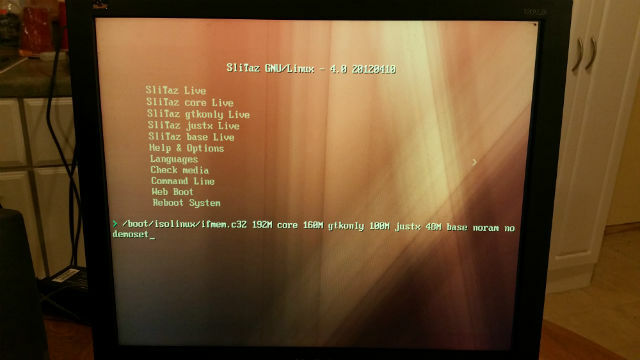
Ülaltoodud näidisekraan on SliTazi distro 5 viisi tsensuuri vältimiseks ja vaatajaskonna jõudmiseks tehnoloogiagaTsensuur takistab teil oma sõnumi publikule jagamist. Tehnoloogia võib selle ümber olla. Siin on viisid, kuidas ennast vaigistada ja sõnumit edastada. Loe rohkem Katsetasin. Sel juhul oli see minu Pentium 4 peal ikka liiga laguline. Kuid jõuame allpool testitud Linuxi distrosse ja näitan teile seda, mida ma lõpuks alles hoidsin, sest see töötas nii palju paremini kui Windows XP kunagi.
Peppermint OS installimine
Esimene Linuxi distro, mida mulle soovitati selles vanemas süsteemis proovida, on Piparmündi OS. See näeb lihtsalt fantastiline välja ja väidetavalt saab seda ka vanema riistvara korral hästi kasutada.
Kui ma installeerija esimest korda reaalajas USB-mälupulga alt lahti lasin ja nomodeset-parameetri õigesti konfigureerisin, arvasin, et kõik on kinni keeratud, sest see oli ekraan, mida ma nägin.
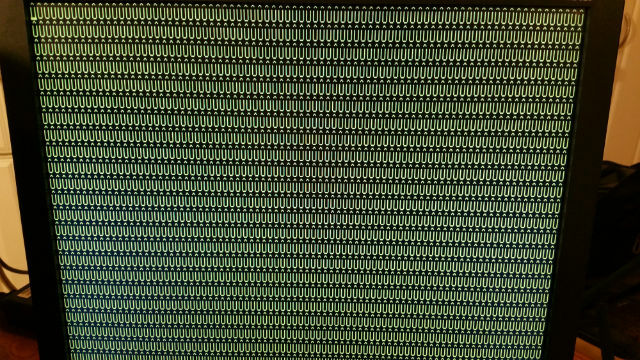
Kuid mingil ajal hakkasin nägema tavalisi installiekraane.
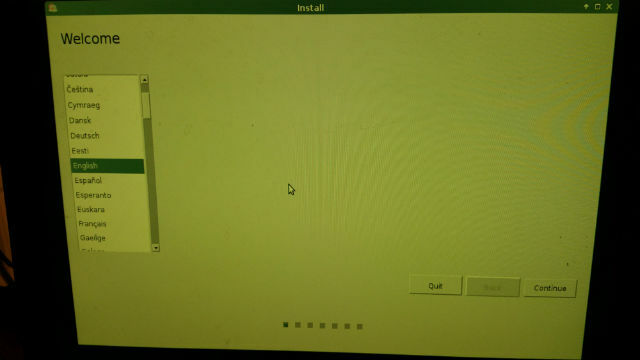
Esimene kontrollis mu kõvaketta suurust ja sobis mulle, et unustasin arvuti võrku ühendada (vau).
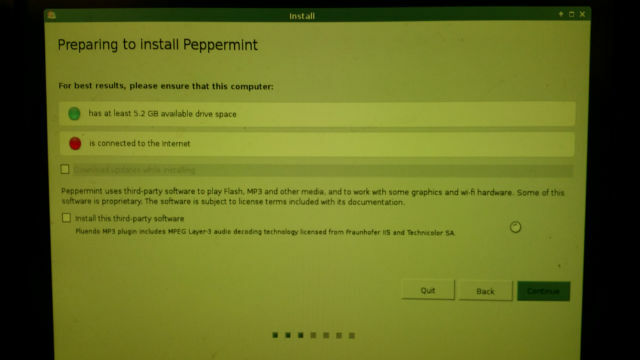
Jätkasin võrguprobleemi lahendamist pika võrgukaabliga. Installimistüübi ekraanil saate valida Peppermint OS kahekordse alglaadimise ükskõik millise praeguse süsteemiga. Minu puhul soovisin Windows XP täielikult puhtaks pühkida ja alustada uuega.
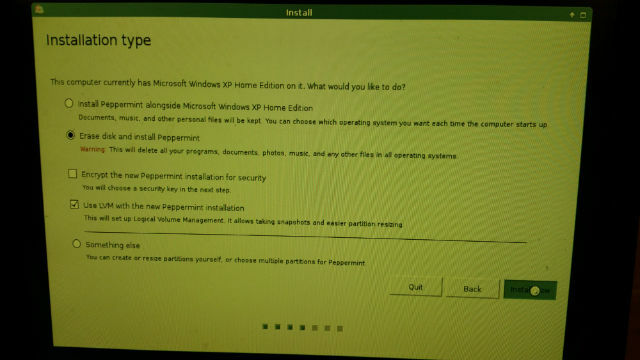
Järgmisel ekraanil küsiti minu geograafilist asukohta, eeldan, et seadsin oma kuupäeva / kellaaja õigesti.
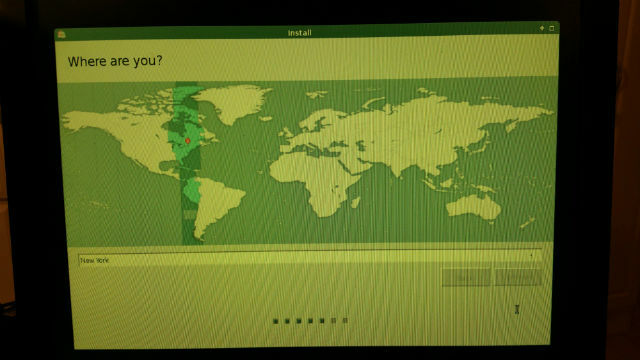
Ja lõpetuseks lubas see mul võrgu ID jaoks sisselogimise ID / parooli ja arvuti nime seada.

Suhtlus paigaldajaga oli ausalt öeldes nii lihtne. Erinevalt minu katsetest 90ndatel, oli see tõeline silmade avandaja. Ükski hull käsuviivas jazz, osadeks jaotamine ja vahetusruumi loomine... pole midagi hullu ega keerukamat kui keegi teine, kellel on põhiteadmised hiire osutamise ja klõpsamise kohta.

Kui installiprogramm oli valmis, tegi arvuti taaskäivituse ja kui see lõpuks välja tuli, esitati mulle see kaunis töölaud ja kuupäeva / kellaaja seadistamiseks aken “Kiire seadistamine”.
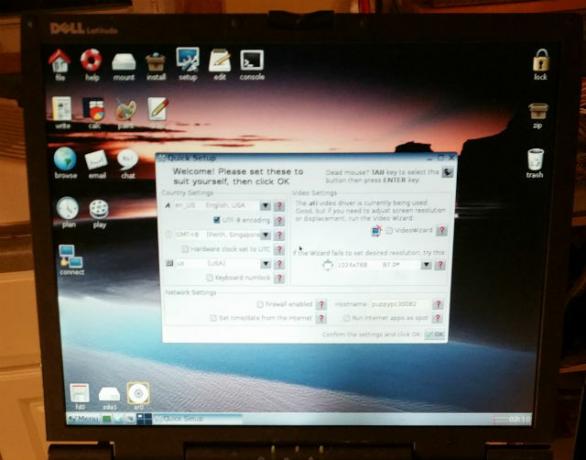
See oleks ausalt öeldes minu lugu lõppenud, kui see ei oleks tingitud asjaolust, et Peppermint OS jooksis sellel Pentium 4-l DOG SLOW. Ma mõtlen, et liigutaksin hiirt ja loendaks aega 5 kuni 10 sekundit, enne kui see reageerib. Jällegi kahtlustan riistvara (kõvaketta) probleeme, kuid mitte ühestki, millest nii hõlpsalt loobuda, otsustasin uurida, kas suudan leida piisavalt kerge Linuxi versiooni, et selles süsteemis sujuvalt töötada.
Selle käigus annaks see mulle võimaluse näha maitset erinevad distrosid Parimad Linuxi distributsioonid Windows XP pagulaste jaoks Loe rohkem .
Linuxi distrite testimine
Järgmine distro, kus ma käisin, oli Bodhi Linux. Meie MakeUseOf Linuxi eksperdid teatasid mulle, et Bodhi peetakse madalatele riistvaranõuetele tuginedes sageli üheks kergemaks, kuid siiski “ilusaks” ja funktsioonidega täidetud distroks. See kõlas minu jaoks hästi, nii et laadisin üles Live CD ja käivitasin arvuti abil arvuti.

Nagu sellest menüüst näete, kehtib sama reegel. Tulemus Vahekaart ja lisage alglaadimisnimele „nomodeset“. Muidu läheb ekraan tühjaks.
Erinevalt piparmündist pole valikut Installimine saadaval. Peate käivitama reaalajas süsteemi, mis käivitub töölauakeskkonnas ja teil on võimalus installida Bodhi sealt.
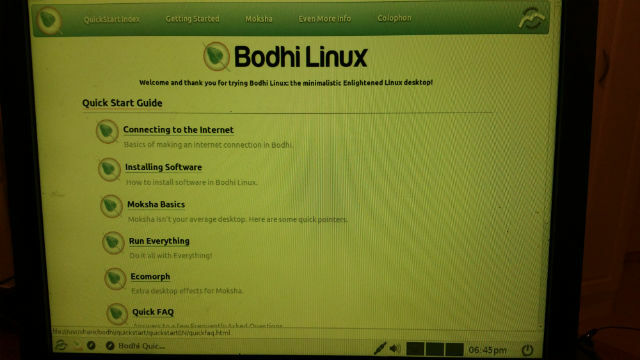
Nagu Piparmünt, oli paigaldus kiire ja valutu. 15 minutiga jõllitasin täielikult installitud Bodhi Linuxi töölauda.
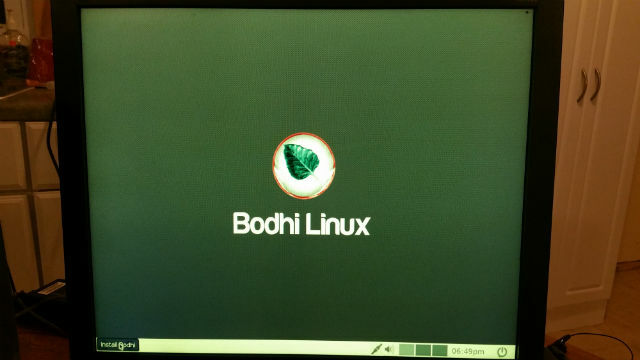
Mulle tegelikult meeldis selle välimus ja tunne, kuid jällegi lukustas kursor mind iga paari minuti tagant. Ma peaksin ootama 30 sekundit, enne kui kursor uuesti liikuma hakkab. Mul hakkasid tekkima tõsised mured, et arvutiga seotud probleemid on vähem seotud raskustega Linuxi distros käitamisega ja rohkem puuduliku protsessori või kõvakettaga.
Viimase kraavina otsustasin anda Xubuntu võtte, kuna olin kuulnud, et see on eriti kerge ja seda peetakse Internetis väga heaks kui vanemate riistvarade head opsüsteemi.
Sel juhul sisaldas Live CD suvandit “Install Xubuntu”, kuid parameetri nodemoset seadmiseks on vaja vajutada F6 ja valige loendist suvand.
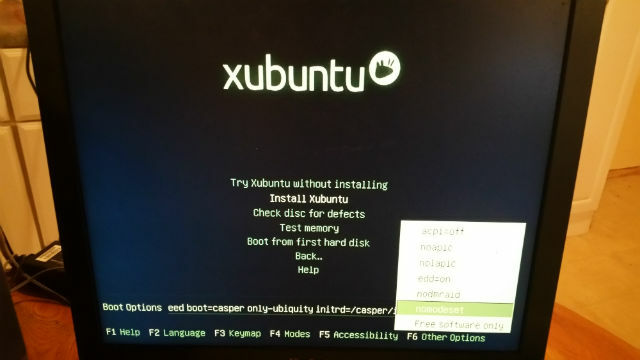
Taaskord hämmastas mind installimise kiirus - tunduvalt kiiremini ja vähem valutult kui mis tahes Windowsi installimisel, mida ma kunagi näinud olin. Mõne aja pärast polnud Xubuntu töölaud valmis ja töökorras (tegumiriba ekraani ülaservas - huvitav!)
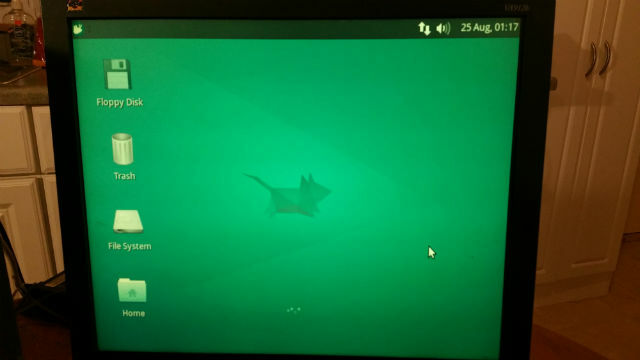
Lõpuks olin avastanud kerge distro, mis töötas selle vana riistvaraga tõesti hästi. Ükski hiir ei osuta külmetamisele ega protsessori kloppimisele ilma igasuguse tegevuseta - miski ei viita sellele, et tegelikult oleks probleeme olnud. Xubuntus olin avastanud säästva OS, mis annaks sellele vanale tornile uue elu.
Xubuntu abil natuke ringi mängides - tõsiselt, esimene Linuxi OS, mida ma oma elus kunagi proovinud olen -, olin üsna rahul. Failihaldur nägi välja ja tundus peaaegu kõigi teiste failide haldurina, mida ma kunagi Windowsi või Chromebooki juures kasutanud olen. Paigutus polnud segane ega ebaharilik - värskendav muudatus võrreldes 1990ndatega, kui ma viimati Linuxit kasutasin. Toona oli see kõige kohutavamalt keerulisem OS, mille ma kunagi näinud olin.
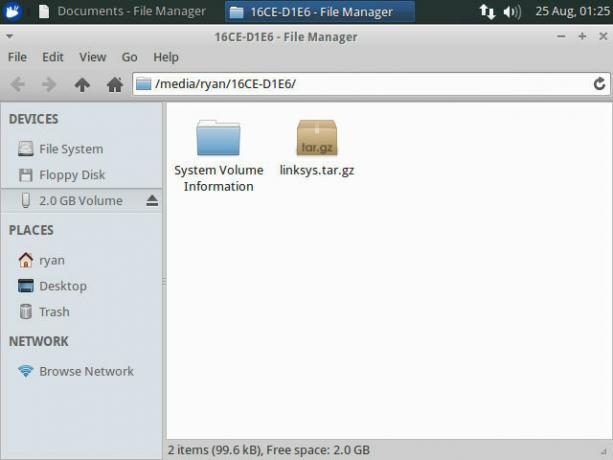
See OS on tegelikult üsna muljetavaldav. Klõpsates vasakus ülanurgas ikoonil, mis tähistab menüü Start menüüd, kuvati menüü Start, mida ma tegelikult kasutaksin. See ei sisaldanud mitte ainult põhirakendusi, mida OS-ilt oodata võiks, vaid ka hunnik eelinstalleeritud rakendusi nagu Pidgin, tekstitöötlusprogramm nimega AbiWord ja muidugi Ubuntu tarkvarakeskus, et rohkem laadida rakendused.
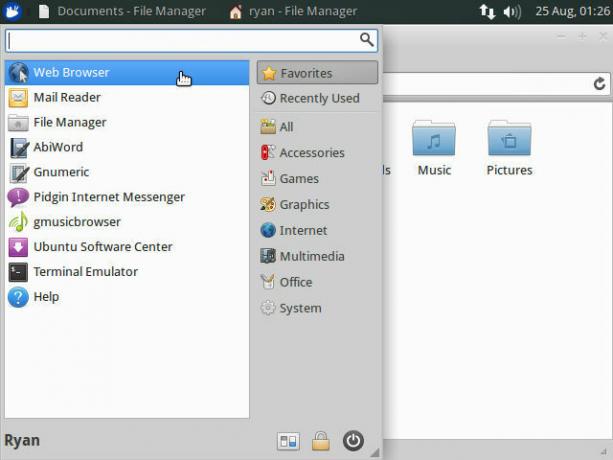
Pean ütlema, et üks asi, mis mulle kogemusest kõige rohkem muljet avaldas, oli see, kui kerge Interneti-häälestus oli. Kolisin arvuti oma kaupluse piirkonda ilma traadiga Interneti-ühenduseta, nii et enne Xubuntu installimist ühendasin traadita adapteri, et näha, kuidas Xubuntu sellega hakkama saab.
Minu üllatuseks tunnistas Xubuntu pärast installimist, ilma et oleks vaja spetsiaalset seadme installimist, tundma hakatud Linksys'i traadita USB-adapterit ja märkas mu traadita võrku. Ühtegi küsimust pole esitatud.
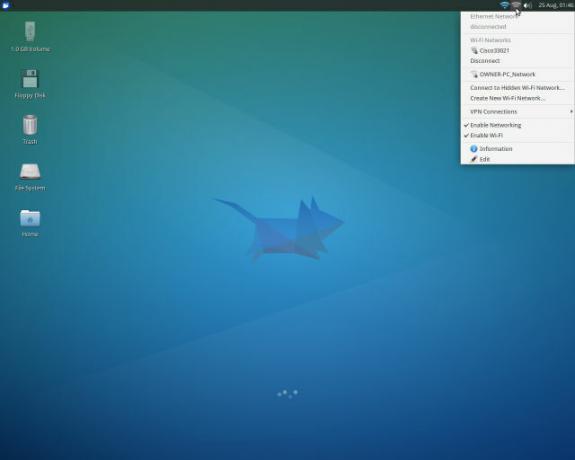
Käivitasin kaasasoleva veebibrauseri (Firefox) ja ühendasin Google'iga. Vaid hetked pärast installimist olin Internetis ja surfasin veebis selle vana masina peal, kes oli varem vaeva näinud Windows XP käitamiseks.
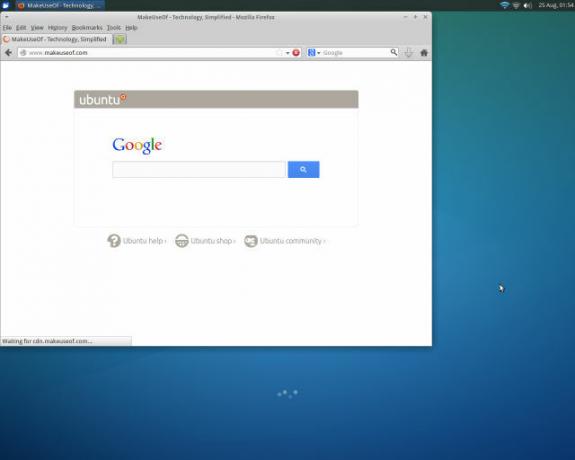
Ma pole kindel, milleks ma seda vana torni kasutan - võib-olla failiserverina või lihtne terminal 4 viisi, kuidas Linuxis iseenda terminali käske õpetadaKui soovite saada tõeliseks Linuxi meistriks, on hea mõte mõne terminali tundmine. Siin on meetodeid, mida saate kasutada enda õpetamise alustamiseks. Loe rohkem mõne armatuurlaua käitamiseks - aga mida ma võin teile öelda, on see, et Xubuntu installimine ja kasutamine oli palju lihtsam kui ükski OS-i install, mille ma kunagi läbi olen käinud. Ja operatsioonisüsteemi kvaliteet, vähemalt esmamuljete põhjal, on see, et see pole midagi muud kui professionaalne OS, millel on palju pakkuda.
Linuxi installimine TÄIESTI vanasse riistvarasse
Minu järgmine katse Linuxi OS-i esmakordse kasutajana oli panna minu teada kõige vanemale tarkvarale kõige kergem Linuxi distro - Puppy Linux - mida ma tean. See on vana Pentium II Dell Latitude, mis varem käitas Windows 2000.

Kutsika Linuxi installimine Kõik, mida olete kunagi tahtnud teada saada kutsika Linuxi kohtaSiin vaatleme Linuxi jaotust, mis on kuulus selle poolest, et suudab töötada väga väikeste riistvaranõuetega (Puppy Linux). Kutsika Linux ei põhine ühelgi teisel levitamisel; see on... Loe rohkem on peaaegu sama lihtne kui mis tahes muu distro installimine, kuid seal on mõned hoiatused. Esiteks käivitab Live CD käivitamine teid Puppy Linuxi töölauale pärast selle algse akna läbimist.
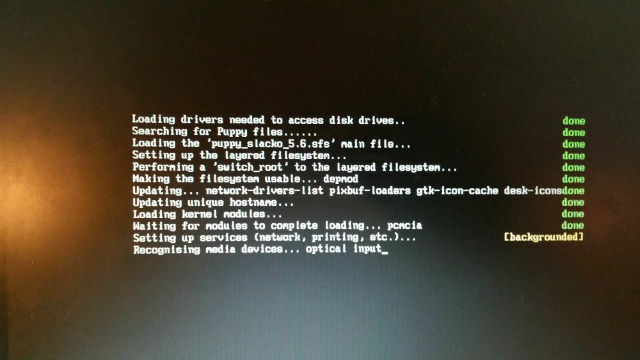
Kui olete töölauale jõudnud, peate mõned asjad tegema, kui soovite Puppy Linuxi täieliku installida. Murga Linux pakub üks lähimaid samm-sammult protseduure, mille ma Puppy Linuxi jaoks olen leidnud, kuid põhimõtteliselt on siin kõik, mida peate tegema:
- Jagage ja vormindage kõvaketas Gpartedi abil
- Ärge unustage luua ka linux-swap-sektsiooni, nagu on kirjeldatud ülaltoodud Murga Linuxi lingil
- Kasutage Gpartedi jaotises „mange lipud” põhisektsiooni alglaadimiseks määramiseks
- Installige Puppy Linux Puppy Universal Installeri abil (FULL install)
- Installige GRUB nii, et arvuti buutib üles Puppy Linuxisse
Kõik ülaltoodud toimingute tegemiseks vajalikud installimisutiliidid sisalduvad Puppy Linuxi reaalajas CD-l ja nende kõigi käivitamine on väga lihtne.
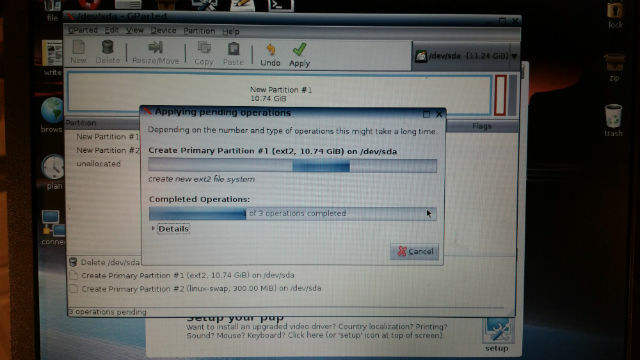
Kutsika Linux laaditi kohe sellesse vanasse sülearvutisse, kui ma pärast installimist taaskäivitasin. See oli lohakas, välkkiire ja sisaldas kõike, mida oli vaja selle vana sülearvuti taas täielikult funktsioneerimiseks!
Peppermint OS installimine
Maitsta saab Piparmündi OS Delli torni peal andis mulle tõesti stiimuli saada see kiiremas arvutis sujuvalt tööle. Õnneks oli mul üks käes - see Dell Optiplex, mis varem käitas XP-d ja mida ma juba mõnda aega oma keldris olin hoidnud.

CD-draiv töötab endiselt suurepäraselt, nii et hüppasin sisse Peppermint OS Live CD, käivitasin selle ja jätsin meelde klõpsake nuppu TAB ja redigeerige nomodeset-parameetrit, et olla kindel, et graafikakaart töötab selle ajal hästi installima.

Installimine kulges selles arvutis veelgi kiiremini ja enne kui ma seda teadsin, käivitas see vinge välimusega Peppermint OS-i töölaua (ma tõesti armastan selle OS-i välimust!)
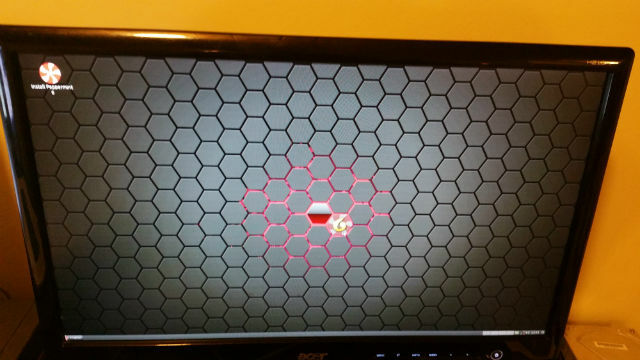
Nii nagu Xubuntu, tuvastas ka Peppermint OS kohe Linksysi traadita USB-seadme ja Interneti-ühenduse (pärast seda, kui küsiti minult juhtmevaba parooli). Kontrollides esimest korda menüüd "Start", olin päris põnev, et hakkasin uurima - Chromium, Graafikatarkvara, kontoritarkvara ja tarkvarahaldur rohkema sirvimise alustamiseks (TASUTA!) tarkvara!
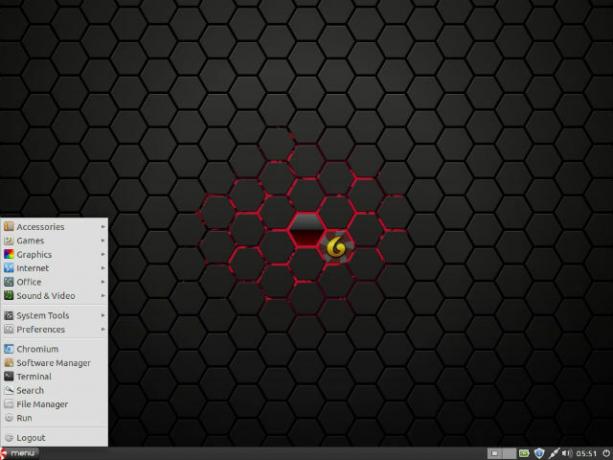
Tarkvarahalduri avamine läks mul päris kiiresti elevile. Tuhanded tuhanded tarkvarapaketid, mis on saadaval paljudes erinevates kategooriates. Kust alustada ??
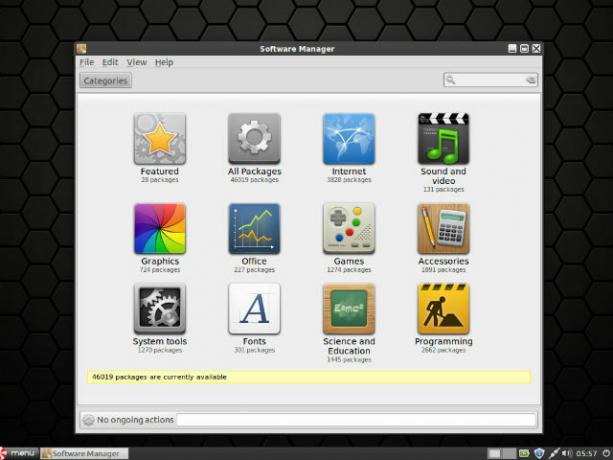
MUO Linuxi guru soovitusel Michael Tunnell, ma desinstallisin “ülespuhutud” Chromiumi brauseri ja paigaldasin selle asemel QupZilla otse tarkvarahaldurist.
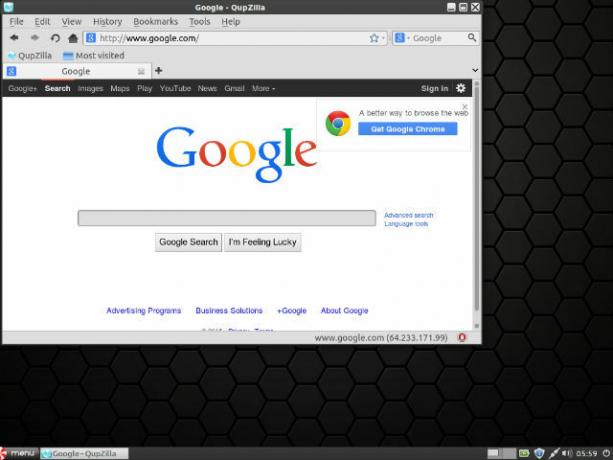
Kahtlemata on see Peppermint OS-i install Optiplexile veel kiireim ja muljetavaldavam Linuxi distroinstalli. Mul on hea meel, kui hakkan mängima, mis muud tarkvarapaketid saadaval on, ja vaatama, mida see laps veel teha saab.
Linuxi kasutamine primaarse OS-na
Lihtsalt sirvides seni saadaolevat tarkvara, tundub, et saan selle arvuti seadistada tegema kõike, mida see Windows XP ja muu käitamise korral teha võiks. Tegelikult näib, et ma saaksin selle teha peaaegu kõigega, mida saan oma Windows 8.1 sülearvutiga teha.
Lõplik küsimus on järgmine: kas ma kasutan Peppermint OS-i rohkem kui mu teised arvutid? Kas mulle meeldib Linux rohkem kui ükski teine praegu kasutatav OS? Olge kursis tulevaste artiklitega ja näeme, mida me näeme ...
Kas olete ka täiesti uus Linuxi kasutaja? Mis oli esimene Linuxi distro, millega te käinud olete ja millist te täna kasutate? Mul oleks hea meel kuulda, miks valisite selle, mille te tegite, ja kui Linux on nüüd teie peamine OS. Arutleme allpool kommentaaride osas!
Ryanil on bakalaureuse kraad elektrotehnika alal. Ta on töötanud 13 aastat automatiseerimise alal, 5 aastat IT alal ja on nüüd rakenduste insener. MakeUseOfi endine tegevtoimetaja, ta on rääkinud andmete visualiseerimise riiklikel konverentsidel ja teda on kajastatud üleriigilises televisioonis ja raadios.


